Cách phục hồi ảnh đã bị xóa trên iPhone một cách nhanh chóng và hiệu quả nhất
Nội dung bài viết
Ngoài việc sao lưu dữ liệu thường xuyên, câu hỏi làm thế nào để khôi phục ảnh đã bị xóa trên iPhone đang nhận được sự quan tâm lớn từ người dùng. Vậy chúng ta cần làm gì để tìm lại những hình ảnh đã mất?
Lợi ích khi phục hồi ảnh đã xóa trên iPhone:
+ Khôi phục lại những bức ảnh đã vô tình xóa trong vòng 30 ngày hoặc lâu hơn.
+ Tìm lại những hình ảnh quan trọng đã bị mất trên iPhone.
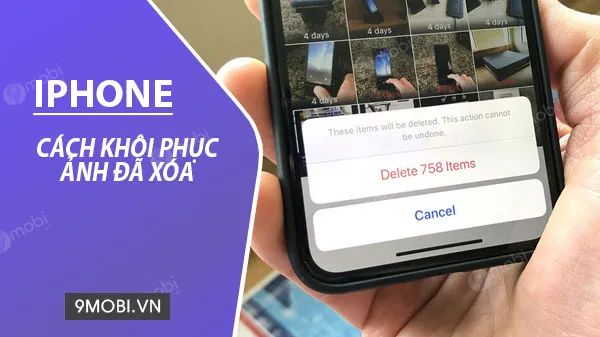
Hướng dẫn chi tiết khôi phục ảnh đã xóa trên điện thoại iPhone
HƯỚNG DẪN KHÔI PHỤC ẢNH ĐÃ BỊ XÓA TRÊN IPHONE
Nếu bạn gặp phải tình trạng mất ảnh quan trọng trên iPhone, đừng vội lo lắng. Hãy thử áp dụng các phương pháp phục hồi dữ liệu như PhoneRecue, hoặc bạn có thể làm theo các bước sau để lấy lại hình ảnh đã xóa.
1. Khôi phục ảnh đã xóa trong vòng 30 ngày
2. Khôi phục ảnh đã xóa lâu ngày
3. Lấy lại ảnh từ iCloud
4. Phục hồi ảnh từ iTunes
1. Phục hồi ảnh đã xóa trong vòng 30 ngày
Đối với các bức ảnh đã bị xóa gần đây, bạn có thể dễ dàng khôi phục lại chúng trên iPhone. Tuy nhiên, phương pháp này chỉ có hiệu lực trong khoảng thời gian 30 ngày kể từ lúc ảnh bị xóa.
Bước 1: Mở ứng dụng Ảnh (Photos) từ màn hình chính của iPhone. Tiếp theo, vào mục Album để tìm và phục hồi những bức ảnh đã xóa.
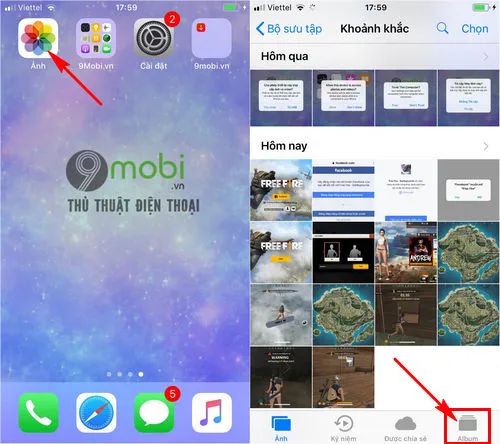
Bước 2: Để tiếp tục khôi phục ảnh đã xóa trên iPhone, hãy tìm và chọn mục Album Đã Xóa Gần Đây. Đây là nơi lưu trữ tất cả những bức ảnh đã xóa trong vòng 30 ngày qua.

- Tại đây, để khôi phục ảnh đã xóa, bạn chỉ cần chọn Chọn (Choose) ở góc trên bên phải màn hình, sau đó đánh dấu các ảnh cần phục hồi. Khi đã hoàn tất, đừng quên nhấn Khôi phục để lưu lại các bức ảnh bạn vừa chọn.

2. Phục hồi ảnh đã xóa lâu ngày
Nếu ảnh bạn cần khôi phục đã bị xóa quá 30 ngày và không còn nằm trong Album Đã Xóa Gần Đây, bạn sẽ cần sử dụng các công cụ khôi phục khác để lấy lại những bức ảnh quan trọng.
* Những công cụ cần có:
- Tải phần mềm Wondershare Dr.Fone for iOS để hỗ trợ khôi phục dữ liệu iPhone tại đây: Wondershare Dr Fone for iOS.
- Cài đặt phiên bản mới nhất của iTunes: Tải iTunes.
- Dây cáp để kết nối iPhone với máy tính.
* Cách khôi phục ảnh đã xóa trên iPhone
Bước 1: Mở phần mềm Wondershare Dr.Fone for iOS đã tải về và cài đặt trên máy tính, sau đó kết nối điện thoại iPhone với máy tính bằng cáp kết nối.
Bước 2: Trong giao diện chính của công cụ, chọn Data Recovery để bắt đầu quá trình khôi phục dữ liệu trên iPhone.

- Để hoàn tất kết nối iPhone với máy tính, trên màn hình iPhone bạn sẽ cần chọn xác nhận độ Tin cậy (Trust) để tiếp tục quá trình khôi phục ảnh đã xóa.

Bước 3: Tiếp theo, hãy chọn mục Photos từ danh sách các dữ liệu ưu tiên, sau đó nhấn Star Scan để bắt đầu quét và tìm kiếm ảnh đã xóa trên iPhone.

Bước 4: Hệ thống sẽ quét dữ liệu theo các mục bạn đã chọn. Thời gian quét phụ thuộc vào lượng dữ liệu mà bạn muốn phục hồi trên thiết bị.

- Sau khi quá trình quét hoàn tất, danh sách các bức ảnh có thể khôi phục sẽ xuất hiện. Lúc này, bạn chỉ cần chọn các bức ảnh bạn muốn phục hồi từ danh sách hiển thị.

Sau khi chọn xong, nhấn Recover to Computer để tải các bức ảnh đã chọn về máy tính.
3. Khôi phục ảnh đã xóa trên iPhone thông qua iCloud
Để phục hồi ảnh đã xóa trên iPhone qua iCloud, điều kiện tiên quyết là bạn đã kích hoạt tính năng sao lưu và đồng bộ hóa hình ảnh lên iCloud từ trước. Tripi.vn đã chia sẻ bài viết hướng dẫn chi tiết về cách đồng bộ ảnh từ iCloud về iPhone tại bài viết Cách đồng bộ ảnh từ iCloud về iPhone. Hãy tham khảo và làm theo hướng dẫn để khôi phục lại ảnh đã mất trên thiết bị của bạn.
4. Khôi phục ảnh đã xóa trên iPhone qua iTunes
Tương tự như iCloud, để khôi phục ảnh đã xóa từ iTunes, bạn cần đảm bảo rằng mình đã đồng bộ hình ảnh lên iTunes trước đó. Sau khi sao lưu dữ liệu trên iTunes, hãy thực hiện theo cách Phục hồi dữ liệu iPhone bằng iTunes để khôi phục lại các bức ảnh đã mất. Đây là công cụ hữu ích không thể thiếu khi bạn vô tình xóa đi những hình ảnh quan trọng.
https://Tripi.vn/khoi-phuc-lai-anh-da-xoa-tren-ios-8-1014n.aspx
Đây là hướng dẫn chi tiết để khôi phục ảnh đã xóa trên iPhone. Bên cạnh đó, bạn cũng cần lưu ý rằng việc sao lưu dữ liệu quan trọng lên iCloud sẽ giúp bạn dễ dàng lấy lại khi cần thiết, tránh tình trạng mất mát dữ liệu quan trọng.
Có thể bạn quan tâm

Cá sẽ sạch sẽ, không còn nhớt và mùi tanh nhờ những nguyên liệu đơn giản dễ tìm ngay trong bếp.

Cách Viết Thư Gửi Chính Mình Trong Tương Lai

Nghệ Thuật Tán Đổ Chàng Trai

Cách trò chuyện với bạn gái trong lớp một cách tự nhiên

7 Cửa hàng ốp lưng điện thoại đẹp và chất lượng nhất Hải Phòng


